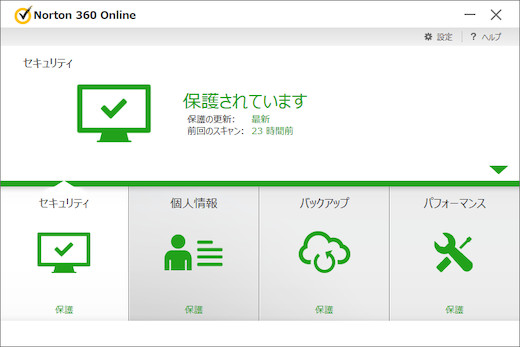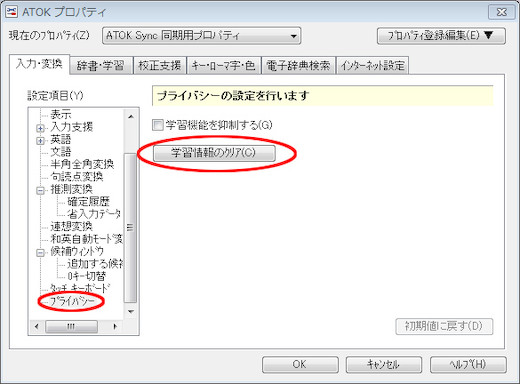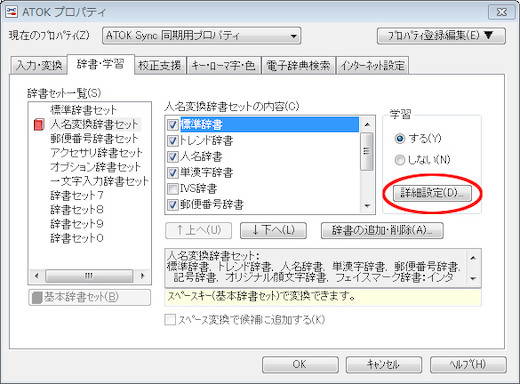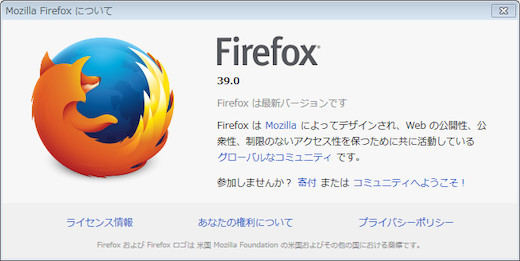Home > パソコン
パソコン Archive
Norton 360 Onlineをバージョンアップしてみた
- 2015-08-01 (土)
- パソコン
昔から愛用しているウィルス対策ソフトのノートンですが、数年前からOCNのOnline版を使うようになりました。
以前はバージョンアップごとにパッケージを購入していたのですが、Online版の方が面倒が無くて良いかなと思い乗り換えました。
現在、こういったOnline版はノートンとAtokで使っています。
Atokの方はバージョンアップをしてもあまり変わらないような気がしているのでまたパッケージ版に戻して2~3バージョン毎のアップグレードでも良いのかなと思ったりしています。
一方でノートンはPCを守るためのソフトですので常に最新版を利用したいところです。
ただ、OCNのOnline版はいつバージョンアップしたのか、どうやってアップグレードをするのか、というのがいまだにイマイチよくわかりません。
以前に何度かバージョンアップがありましたが、その都度自動的にアップグレードしていました。
今回のバージョンアップもサブPCで急に再起動を促す画面が出たので再起動したところノートンが新しくなっていました。
いつダウンロードしたのかはわかりませんが、setupファイルの更新日時が7/31の18:00頃になっていました。
よくわからないのはサブPCではアップデート通知が来たのにメインPCではいまだに来ないことです。
仕方ないのでサブPCにダウンロードされたファイルをコピーして、それを使ってメインPCでインストールしました。
ファイルは、『C:\Users\Public\Downloads\Norton』の中にフォルダが出来てその中に入っていました。
手動でやってみたところ、おっそろしく早いアップデート作業でしたが無事にアップデート出来ました。
以前のバージョンは確認しなかったのですが、最新版はVer.22.5.2.15になっていました。
UIのデザインがiOSなどで見慣れたフラットデザインになってずいぶんスッキリしてしまいました。
機能は特に変わった感じはしませんでしたが、『パフォーマンス』内にあったレジストリクリーンナップが見当たらなくなっていました。
また、診断レポートも『セキュリティ』→『スキャンの実行』内に移ったようです。
ノートンは普段何らかの操作をして使うというソフトではなく水面下でPCをガードするソフトですのでバージョンアップしたところでそれほど使い勝手は変わりません。
なんとなく多少動作が軽くなったような気がしなくもないですが、新バージョンでガード能力が上がっているとうれしいところです。
Online版に変えてずいぶん経ちますが、手動で『バージョンアップを確認する』という項目が無いのが気になって仕方ありません。
そんなこともあって、いまだにその存在がフワフワとしてハッキリしない感じはあります。
ですが、Windows95の頃から愛用してきたノートンはやはり安心感がありますね。
- コメント: 0
- Trackbacks: 0
Atokの学習情報をリセットしてみた
- 2015-07-08 (水)
- パソコン
自宅PCの日本語入力は、確かWindows98の頃からAtokを使っています。
だいたい1年ごとにバージョンアップしてきて数年前から月払いのAtok Passportを使うようになりました。
何度か他のIMEを使ったりもしましたが、Atokが使いやすくて戻ってきてしまいました。
以前はPCを新調した際にOSから何からクリーンインストールしてAtokも単語登録した内容のみ引き継いであとはまっさらにして使っていました。
わりと短いサイクルで新しい環境にしていたのですが、最近はPCの性能向上も緩やかになってきたので新調して長い期間使うようになりました。
そこで気になってきたのが、Atokの誤変換です。
Atokには学習機能があるのですが、入力を間違えたものまで丁寧に覚えてしまっています。
学習して使いやすくなるどころか逆に変な変換が増えて使いにくくなってきました。
このへんは使用者の使い方にもよるので人によっては学習効果でレベルアップしている方もおられるかもしれません。
それが、私の場合はどうやら逆効果のようでした。
特に目立つところで気になったのが、『つかう』の変換候補に『つ買う』が出てくることでした。
おそらく、『(´・ω・`)つ買う』とか打った時のものかなと思うのですが、結構『使う』というのは変換することが多いのでいつも鬱陶しく思っていました。
どうにかしたいと思いつつ面倒なので放置プレイで使っていましたが、ふと思い出したのでこれをリセットしてみることにしました。
Atok プロパティ内の『入力・変換タブ』の左側にある『プライバシー』から『学習情報のクリア』を押してリセットしてみました。
自分で登録した単語を除くすべての学習内容がリセットされるので、注意事項をよく読んで実行してください。
これを実行したところ、今まですんなり出てきた変換候補が出てこなくなった感じがしますが、どちらかというと誤変換が減って快適になった感じがします。
手入力で削除したい場合は、『辞書・学習タブ』の『詳細設定』から『ユーザー辞書の編集』を選んで個別に編集すると良いと思います。
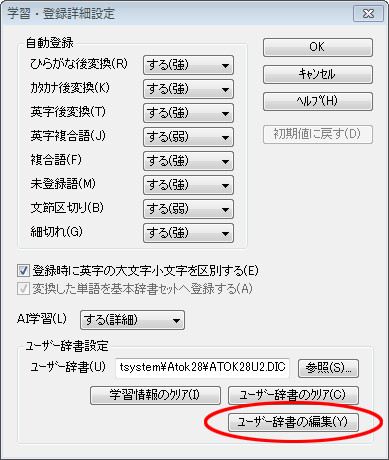
毎日ブログを更新しているわりに普段あまり日本語入力に頓着しないので放置していましたが、定期的にリセットをすると快適に使えそうな気がします。
今まで使っていて学習情報のリセットをしたことはありませんでしたが、これからはテキトーに頃合いを見てリセットして使おうと思います。
- コメント: 0
- Trackbacks: 0
Firefox 39.0で動作が軽くなった・・・気がする
- 2015-07-07 (火)
- パソコン
あぁまたか、と思うFirefoxのバージョンアップがありました。
今回でVer.39ということで、もうVerいくつがどんな感じだったかとか思い出せません。
とりあえず、アドオンが動かなくなることだけは避けたいのでまずはサブPCで試しにバージョンアップしてみました。
ぱっと見は特に変わった様子もなく、アドオンも使えないものはありませんでした。
ここでノートンツールバーとか動かなくなるとまた面倒なことになるのでまずは一安心です。
しばらく使ってみて特に問題なさそうだったのでメインPCのFirefoxもバージョンアップしてみました。
こちらも特に変わった様子はなく不都合も起きずにバージョンアップできました。
そして、メインPCで使い始めてみたところ、ちょっと『おっ?』となるような感じがしました。
なんとな~く、動作が速くなった・・・気がするのです。
先に使っていたサブPCでもなんとなく速くなった気がするのですが、メインPCの方ではさらに速くなった気がします。
単なる再起動してリセットされただけのような気もしますが、いつも用もないのに見ているAmazonのページもなんとなく表示が速くなった気がします。
AmazonのTOPページはデザイン変更したのでそのせいかもしれませんが、以前よりもサクサク開いている・・・ような気がします。
起動したてでの状態では結構快適になった感じです。
問題は、この後長時間使っていてどうなるかですね。
もうすぐ大台のVer.40になりますが、最近の使いにくさがやっと改善されたのかなと思いました。
このまま快適に使えれば良いのですが、64bit版も早く出ないかなぁと思う今日この頃です。
- コメント: 0
- Trackbacks: 0
ホーム > パソコン